Kako usporediti svoju video karticu (i usporediti je s drugima)

Mnoga mjerila su prilično tajanstvena i ispunjena tehničkim parametrima i žargonom. Postoji li jednostavan način za usporedbu performansi GPU-a (recimo, prije i nakon nadogradnje glavne grafičke kartice)? Pročitajte kako objašnjavamo kako.
Dragi HTG,
Naručio sam novu grafičku karticu za radnu površinu i, dok čekam, želio bih izvršiti neka mjerila. Moja jedina stvarna motivacija je da mogu sjediti i reći “Hah! Toliko je vrijedno platiti sav novac za nadogradnju grafičke kartice! ”, Dok gledamo novi rezultat.
Primijetio sam da ste usporedili GPU-ove Kindle Fires koje ste nedavno pregledali. Postoji li jednostavan način za kompjutorsku pismenu osobu, ali ne i za super tehničara kao što sam ja, da to isto učini lako? Hvala!
Iskreno,
Nadogradnja GPU-a
Premda benchmarking može postati izuzetno tehnički i dugotrajan, sigurno ne mora biti. A u slučaju da jednostavno želite usporediti svoj stari GPU s vašim novim GPU-om, postoje stvarno jednostavna rješenja.

Zapravo, GPU benchmark alat koji smo koristili za pregled Kindle Fire, 3DMark, također je alat za cross platforme. Ne samo da je to samo platforma, već postoji i besplatna verzija za stolna računala, a rezultate možete usporediti s drugim računalima diljem svijeta i pomoću usluge 3DMark za izvršavanje mjerila.
Ako ste znatiželjni koje su primarne razlike između besplatne i plaćene verzije, verzija za plaćanje omogućuje pokretanje niza mjerila u bilo kojem redoslijedu (ili pokretanje samo jednog od mjerila), kao i mogućnost petlje testiranja za testiranje otpornosti na stres i provođenje dodatnog ekstremnog testa.
Za lakšu uporabu gdje želite vidjeti koliko je bolji vaš stari sustav u usporedbi s vašim novim, besplatna verzija je više nego dovoljno snažna. Da biste ga koristili, posjetite stranicu 3Dmark, preuzmite demo (iako vas potiču da koristite Steam, Valveovu distribucijsku mrežu igre / softvera, da biste preuzeli demo, možete koristiti gumb Mirror da biste ga preuzeli izravno bez Steam računa).
Nakon preuzimanja i instaliranja 3Dmark-a, postoji samo jedna stvar koju trebate učiniti prije pokretanja testova. Bilo kakvo upadanje pop-upa ili krađe fokusa tijekom procesa isključit će benchmark. To znači da bilo koja vrsta obavijesti popup sustava ili bilo koji "iTunes ima novu verziju dostupna!" Tip popup će vas prisiliti da ponovo pokrenete test slijed. Predlažemo vam da zatvorite sve aplikacije koje bi mogle generirati takve skočne prozore (kao što je ubijanje ituneshelper.exe u Upravitelju zadataka).

Kada to učinite, pokrenite 3Dmark i pokrenite test. Ruke dolje, 3DMark je naš omiljeni benchmark softver lijep gledati. Proći ćete kroz tri glavna testa: Ice Storm, Cloud Gate i Fire Strike. Svaki test simulira različite vrste igara i testira stvari kao što su brzina snimanja, simulacije fizike, mogućnosti prikazivanja i drugi zadaci usmjereni na GPU.
Kada je cijeli slijed završen, bit ćete preusmjereni na stranicu s rezultatima koja će pokazati ne samo vaše rezultate, nego i rangiranje izvedbe u odnosu na druge strojeve koji su izvršili test. Nemojte se obeshrabriti ako je vaša oprema na dnu (globalno gledano). Zapamtite da postoji mnogo hardcore gamere koji rade na istim mjerilima s dvostrukim vrhunskim GPU postavkama.

Sada, ako samo testirate svoju trenutnu opremu bez planova za nadogradnju, dovoljno je samo pregledati i spremiti rezultate ovdje. Ako želite usporediti rezultate nakon nadogradnje, htjet ćete spremiti rezultate, a zatim ponovno pokrenuti test nakon instalacije novog GPU-a.
Nakon ponovnog pokretanja testa s novim GPU-om moći ćete skakati u svoj 3DMark račun i usporediti rezultate na sljedeći način:
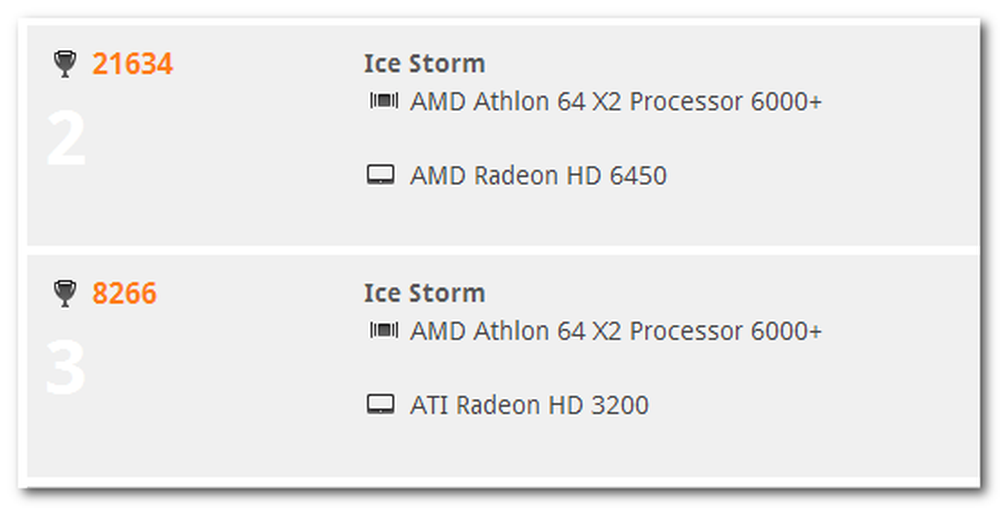
Naoružani besplatnom kopijom 3DMarka, moći ćete jednostavno usporediti svoj uređaj, zamijeniti grafičku karticu, ponovno je usporediti i usporediti rezultate - nije potreban tehnički stupanj.




